*·~-.¸¸,.-~*بسم الله الرحمن الرحيم*·~-.¸¸,.-~*
عمل صندوق ( 3d ) درس من ترجمتي فقط لاغير ومشروح بشكل تفصيلي جدا
اولا تطبيقي للدرس
فلنبدء
..................
افتح الفوتوشوب
ثم توجه إلى File > New كما بالصورة التالية :-

ادخل الاعدادات كما بالصورة التالية

الان اضف لير جديد وقم بتسميته ( box ) كما بالصورة التالية :-

الان اختر اداة ( Polygonal Lasso tool ) كما بالصورة التالية :-

الان قم برسم الشكل التالي بواسطة الاداة ( [blink]بأمكانك الضغط على زر shift لعمل شكل مستقيم[/blink] )
كما بالصورة التالية

الان اختر اداة ( الدلو ) وقم بتعبئة التحديد كما بالصورة التالية :-

الان اختر اداة ( Polygonal Lasso tool ) مرة اخرى
وقم برسم شكل واجهة ( الصندوق ) كما بالصورة التالية :-

الان اختر اداة ( الدلو ) مرة اخرى وقم بتعبئة العمل بلون ( افتح ) قليلآ من اللون السابق
كما بالصورة التالية :-

مرة اخرى قم بأختيار اداة ( Polygonal Lasso tool ) وقم
برسم الشكل التالي :-

الان اذهب إلى ( Select > Inverse ) لعكس التحديد كما بالصورة التالية :-

الان قم باختيار اداة ( الدلو ) وقم بتعبئة التحديد ( المنعكس )
ثم اختر اداة ( Polygonal Lasso tool ) مرة اخرة واعمل التحديد التالي :-

الان إذهب إلى ( Select > Inverse ) مرة اخرى عكس التحديد ثم قم بتعبئة
التحديد ( المعكوس ) كما بالصورة التالية :-

الان قم بتنشيط ( لير ) الخلفية ثم اختر اداة التدرج اللوني

ثم اجعل التحديد ( رمادي / ابيض ) كما بالصورة التالية :-

الان اسحب اداة التدرج اللوني من الاعلى إلى الاسفل لتحصل على الشكل التالي :-

...................
الان بقي إضافة ( الظل ) و ( الصور ) و ( الكتابة )
نبدأ بالظل :-
اضف ( لير ) جديد وقم بتسميته ( shadow ) واجعل ( اللير ) بالمنتصف كما
بالصورة التالية :-

الان اختر اداة ( Polygonal Lasso tool ) وارسم الشكل
التالي :-

الان اختر اداة ( الدلو ) وقم بتعبئة العمل بلون ( رمادي ) غامق كما بالصورة التالية :-

اذهب الى Filter > Blur > Gausian Blur كما بالصورة التالية :-

وضع الاعدادات كما بالصورة التالية :-

لتحصل على الشكل التالي :-

.................
اضفة صورة ( شعار )
اولا قم بوضع الصورة وتأكد ان ( اللير ) الخاص بالشعار هوا
الاعلى كما بالصورة التالية :-

الان بقي ان نعمل انحناء للشعار وهذا قمت بشرحه بدرس
( ادخل صورة منتداك المفضل داخل كمبيوتر لاب توب )
وذلك عبر التوجه الى Edit > Transform > Distort كما بالصورة التالية :-

ثم قم بسحب النقاط ليتناسب مع الشكل كما بالصورة التالية :-

لم يبقى الان سوا إضافة الكلام وذلك بكتابة الكلام ومن ثم الضط على ( لير ) الجملة بالماوس الايمن ( right click ) واختيار ( rasterized ) لجعل لير الجملة لير عادي ثم عمل انحناء للجملة عن طريق الخطوة السابقة Edit > Transform > Distort
انتهى الدرس

عمل صندوق ( 3d ) درس من ترجمتي فقط لاغير ومشروح بشكل تفصيلي جدا
اولا تطبيقي للدرس
فلنبدء
..................
افتح الفوتوشوب

ثم توجه إلى File > New كما بالصورة التالية :-

ادخل الاعدادات كما بالصورة التالية

الان اضف لير جديد وقم بتسميته ( box ) كما بالصورة التالية :-

الان اختر اداة ( Polygonal Lasso tool ) كما بالصورة التالية :-

الان قم برسم الشكل التالي بواسطة الاداة ( [blink]بأمكانك الضغط على زر shift لعمل شكل مستقيم[/blink] )
كما بالصورة التالية

الان اختر اداة ( الدلو ) وقم بتعبئة التحديد كما بالصورة التالية :-

الان اختر اداة ( Polygonal Lasso tool ) مرة اخرى
وقم برسم شكل واجهة ( الصندوق ) كما بالصورة التالية :-

الان اختر اداة ( الدلو ) مرة اخرى وقم بتعبئة العمل بلون ( افتح ) قليلآ من اللون السابق
كما بالصورة التالية :-

مرة اخرى قم بأختيار اداة ( Polygonal Lasso tool ) وقم
برسم الشكل التالي :-

الان اذهب إلى ( Select > Inverse ) لعكس التحديد كما بالصورة التالية :-

الان قم باختيار اداة ( الدلو ) وقم بتعبئة التحديد ( المنعكس )
ثم اختر اداة ( Polygonal Lasso tool ) مرة اخرة واعمل التحديد التالي :-

الان إذهب إلى ( Select > Inverse ) مرة اخرى عكس التحديد ثم قم بتعبئة
التحديد ( المعكوس ) كما بالصورة التالية :-

الان قم بتنشيط ( لير ) الخلفية ثم اختر اداة التدرج اللوني

ثم اجعل التحديد ( رمادي / ابيض ) كما بالصورة التالية :-

الان اسحب اداة التدرج اللوني من الاعلى إلى الاسفل لتحصل على الشكل التالي :-

...................
الان بقي إضافة ( الظل ) و ( الصور ) و ( الكتابة )
نبدأ بالظل :-
اضف ( لير ) جديد وقم بتسميته ( shadow ) واجعل ( اللير ) بالمنتصف كما
بالصورة التالية :-

الان اختر اداة ( Polygonal Lasso tool ) وارسم الشكل
التالي :-

الان اختر اداة ( الدلو ) وقم بتعبئة العمل بلون ( رمادي ) غامق كما بالصورة التالية :-

اذهب الى Filter > Blur > Gausian Blur كما بالصورة التالية :-

وضع الاعدادات كما بالصورة التالية :-

لتحصل على الشكل التالي :-

.................
اضفة صورة ( شعار )
اولا قم بوضع الصورة وتأكد ان ( اللير ) الخاص بالشعار هوا
الاعلى كما بالصورة التالية :-

الان بقي ان نعمل انحناء للشعار وهذا قمت بشرحه بدرس
( ادخل صورة منتداك المفضل داخل كمبيوتر لاب توب )
وذلك عبر التوجه الى Edit > Transform > Distort كما بالصورة التالية :-

ثم قم بسحب النقاط ليتناسب مع الشكل كما بالصورة التالية :-

لم يبقى الان سوا إضافة الكلام وذلك بكتابة الكلام ومن ثم الضط على ( لير ) الجملة بالماوس الايمن ( right click ) واختيار ( rasterized ) لجعل لير الجملة لير عادي ثم عمل انحناء للجملة عن طريق الخطوة السابقة Edit > Transform > Distort
انتهى الدرس









 من طرف
من طرف 